Cara Membuat Related Post Dengan Gambar Mini Di Blog
- Hari ini Tutorial Blog akan berbagi sebuah informasi menarik dan penting
untuk kamu seputar related post atau artikel terkait. Judul yang
digunakan adalah Cara Membuat Related Post Dengan Gambar Mini Di Blog.
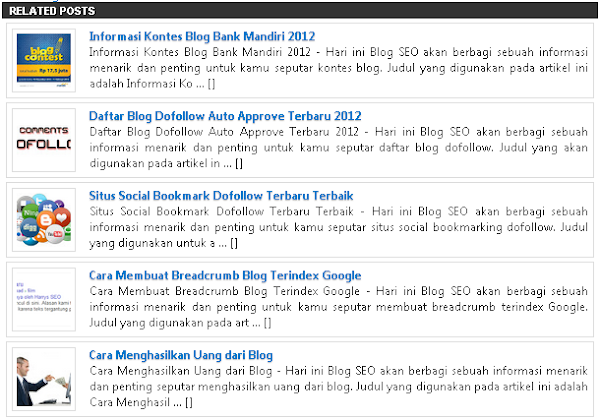
Pada artikel tips blog ini, saya ingin berbagi sebuah tips cara membuat related post di Blog. Untuk demonya, kamu bisa melihat related post pada blogconoth gambar di atas. Menurut saya related post ini cukup simple dan ringan. Jadi tidak perlu takut jika blog kamu loading nya lama.
Baiklah berikut ini Cara Membuat Related Post dengan Gambar Mini di Blog:
1. Login ke Blogger
2. Buka menu Template > Edit HTML > Centang "Expand Template Widget.
3. Cari kode </head>, lalu masukkan kode berikut diatasnya.
4. Lalu cari kode <data:post.body/> atau <div class='post-footer-line post-footer-line-3'>
<!-- Untuk kode artikel terkait -->
</div>.
5. Ganti kode <!-- Untuk kode artikel terkait --> dengan kode dibawah ini.
6. Jika kamu menggunakan kode <data:post.body/>, taruh kode no. 5 dibawahnya.
7. Simpan dan lihat hasilnya. (Ingat sebelum mengutak-atik template, backup template untuk menghindari kesalahan)
Referensi: Modification Blog
Sekian dari saya tentang Cara Membuat Related Post di Blog - Artikel Terkait Simple, semoga dapat bermanfaat. TERIMAKASIH!
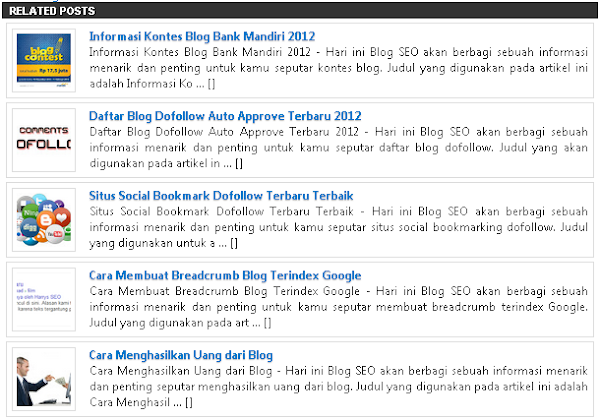
Pada artikel tips blog ini, saya ingin berbagi sebuah tips cara membuat related post di Blog. Untuk demonya, kamu bisa melihat related post pada blogconoth gambar di atas. Menurut saya related post ini cukup simple dan ringan. Jadi tidak perlu takut jika blog kamu loading nya lama.
Baiklah berikut ini Cara Membuat Related Post dengan Gambar Mini di Blog:
1. Login ke Blogger
2. Buka menu Template > Edit HTML > Centang "Expand Template Widget.
3. Cari kode </head>, lalu masukkan kode berikut diatasnya.
<b:if cond='data:blog.pageType == "item"'>
<style>
#related_posts h4 {
background: none repeat scroll 0 0 #333;
color: #FFF;
font-family: Arial,Tahoma,Verdana;
font-size: 11px;
font-weight: bold;
margin: 0;
padding: 2px 5px 1px 8px;
text-shadow: 1px 1px #000000;
text-transform: uppercase;
}
#relpost_img_sum {
/* height: 320px;
overflow: auto; */
margin: 0;
padding: 4px;
line-height: 16px;
}
#relpost_img_sum:hover {
background: none;
}
#relpost_img_sum ul {
list-style-type: none;
margin: 0;
padding: 0;
}
#relpost_img_sum li {
border: 1px solid #DDD;
margin: 0;
padding: 5px;
height: 65px;
list-style: none;
}
#relpost_img_sum li:hover {
background-color: #E6E6E6;
}
#relpost_img_sum a {
text-shadow: 0 1px 1px rgba(0, 0, 0, 0.3);
}
#relpost_img_sum .news-title {
display: block;
font-weight: bold !important;
margin-bottom: 4px;
}
#relpost_img_sum .news-text {
display: block;
text-align: justify;
font-weight: normal;
text-transform: none;
color: #333;
}
#relpost_img_sum img {
float: left;
margin-right: 14px;
padding: 4px;
border: solid 1px #DDD;
width: 55px;
height: 55px;
}
</style>
<script type='text/javascript'>//<![CDATA[
var relnojudul = 0;
var relmaxtampil = 10;
var numchars = 200;
var morelink = "readmore";
/*
Related Post with Thumbnail & Summary 1.0 (May 02, 2011)
copyright (c) 2011 Hendriono from http://modification-blog.blogspot.com/
*/
eval(function(p,a,c,k,e,r){e=function(c){return(c<a?'':e(parseInt(c/a)))+((c=c%a)>35?String.fromCharCode(c+29):c.toString(36))};if(!''.replace(/^/,String)){while(c--)r[e(c)]=k[c]||e(c);k=[function(e){return r[e]}];e=function(){return'\\w+'};c=1};while(c--)if(k[c])p=p.replace(new RegExp('\\b'+e(c)+'\\b','g'),k[c]);return p}('2 4=f g();2 5=f g();2 9=f g();2 b=f g();s K(L,M){2 7=L.19("<");l(2 i=0;i<7.3;i++){8(7[i].N(">")!=-1){7[i]=7[i].O(7[i].N(">")+1,7[i].3)}}7=7.1a("");7=7.O(0,M-1);y 7}s 1b(z){l(2 i=0;i<z.P.6.3;i++){2 6=z.P.6[i];4[n]=6.A.$t;u="";8("Q"B 6){u=6.Q.$t}C 8("R"B 6){u=6.R.$t}9[n]=K(u,1c);8("S$T"B 6){D=6.S$T.1d}C{D="1e://1f.1g.1h/1i/1j/1k/1l/d/1m.1n"}b[n]=D;l(2 k=0;k<6.E.3;k++){8(6.E[k].U==\'1o\'){5[n]=6.E[k].v;F}}n++}}s V(a,e){l(2 j=0;j<a.3;j++)8(a[j]==e)y 1p;y 1q}s 1r(){2 m=f g(0);2 o=f g(0);2 p=f g(0);2 q=f g(0);l(2 i=0;i<5.3;i++){8(!V(m,5[i])){m.3+=1;m[m.3-1]=5[i];o.3+=1;o[o.3-1]=4[i];p.3+=1;p[p.3-1]=9[i];q.3+=1;q[q.3-1]=b[i]}}4=o;5=m;9=p;b=q;l(2 i=0;i<4.3;i++){2 c=w.W((4.3-1)*w.X());2 Y=4[i];2 Z=5[i];2 10=9[i];2 11=b[i];4[i]=4[c];5[i]=5[c];9[i]=9[c];b[i]=b[c];4[c]=Y;5[c]=Z;9[c]=10;b[c]=11}2 x=0;2 r=w.W((4.3-1)*w.X());2 12=r;2 h;2 13=14.1s;1t(x<15){8(5[r]!=13){h="<16 G=\'H-A 1u\'>";h+="<a v=\'"+5[r]+"\' U=\'1v\' I=\'J\' A=\'"+4[r]+"\'><1w 1x=\'"+b[r]+"\' /></a>";h+="<a v=\'"+5[r]+"\' I=\'J\'>"+4[r]+"</a>";h+="<17 G=\'H-18\'>"+9[r]+" ... [<a v=\'"+5[r]+"\' I=\'J\'>"+1y+"</a>]<17 G=\'H-18\'>";h+="</16>";14.1z(h);x++;8(x==15){F}}8(r<4.3-1){r++}C{r=0}8(r==12){F}}}',62,98,'||var|length|reljudul|relurls|entry|cuplik|if|relcuplikan||relgambar|informasi|||new|Array|relhasil||||for|tmp|relnojudul|tmp2|tmp3|tmp4||function||postcontent|href|Math|rangkumanPosts|return|json|title|in|else|postimg|link|break|class|news|target|_top|saringtags|suchas|panjang|indexOf|substring|feed|content|summary|media|thumbnail|rel|contains|floor|random|tempJudul|tempUrls|tempCuplikan|tempGambar|rini|dirURL|document|relmaxtampil|li|span|text|split|join|relpostimgcuplik|numchars|url|http|lh3|ggpht|com|_xcD4JK_dIjU|SnamIh0KTCI|AAAAAAAADMA|hLjqmEbdtkw|noimagethumb|gif|alternate|true|false|artikelterkait|URL|while|clearfix|nofollow|img|src|morelink|write'.split('|'),0,{}))
//]]></script>
</b:if>
4. Lalu cari kode <data:post.body/> atau <div class='post-footer-line post-footer-line-3'>
<!-- Untuk kode artikel terkait -->
</div>.
5. Ganti kode <!-- Untuk kode artikel terkait --> dengan kode dibawah ini.
<b:if cond='data:blog.pageType == "item"'>
<div id='related_posts'>
<h4>Related Posts</h4>
<b:loop values='data:post.labels' var='label'>
<script expr:src='"/feeds/posts/default/-/" + data:label.name + "?alt=json-in-script&callback=relpostimgcuplik&max-results=50"' type='text/javascript'/>
</b:loop>
<a href='http://modification-blog.blogspot.com/' style='display:none;'>Related Posts with thumbnails and summary post for blogger</a>
<ul id='relpost_img_sum'>
<script type='text/javascript'>artikelterkait();</script>
</ul>
</div>
</b:if>
6. Jika kamu menggunakan kode <data:post.body/>, taruh kode no. 5 dibawahnya.
7. Simpan dan lihat hasilnya. (Ingat sebelum mengutak-atik template, backup template untuk menghindari kesalahan)
Referensi: Modification Blog
Keterangan:
- var relnojudul = 0; ubah nilai 0 jika ingin menampilkan jumlah artikel yang terkait dalam setiap kategori, nilai 0 artinya artikel dalam kategori tertentu akan ditampilkan semua (direkomendasikan tetap bernilai 0 karena dalam beberapa kasus, jika kita ubah nilainya maka artikel terkait akan menampilkan keterangan "undefined". Hal ini bisa terjadi jika ada artikel dalam kategori tertentu yang hanya terdiri dari 1 artikel)
- var relmaxtampil = 10; ubah nilai 10 untuk menentukan jumlah artikel yang terkait sesuai kategori
- var numchars = 200; ubah nilai 200 untuk menentukan jumlah karakter yang akan ditampilkan pada ringkasan artikel. Karakter termasuk spasi dan tanda baca
- var morelink = "readmore"; ubah kata readmore sesuai dengan keterangan link akhir ringkasan artikel yang akan menuju pada artikel yang dimaksud pada saat di klik
Sekian dari saya tentang Cara Membuat Related Post di Blog - Artikel Terkait Simple, semoga dapat bermanfaat. TERIMAKASIH!

Anda sedang membaca artikel tentang Cara Membuat Related Post Dengan Gambar Mini di Blog Anda juga dapat menemukan artikel Cara Membuat Related Post Dengan Gambar Mini di Blog ini dengan url http://tutorialbelajarblogger.blogspot.com/2013/01/cara-membuat-related-post-dengan-gambar.html, juga bisa menyebar luaskannya jika artikel Cara Membuat Related Post Dengan Gambar Mini di Blog ini dianggap bermanfaat bagi teman-teman.
1 komentar
Posting Komentar